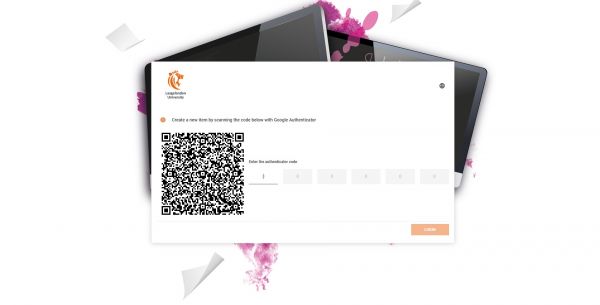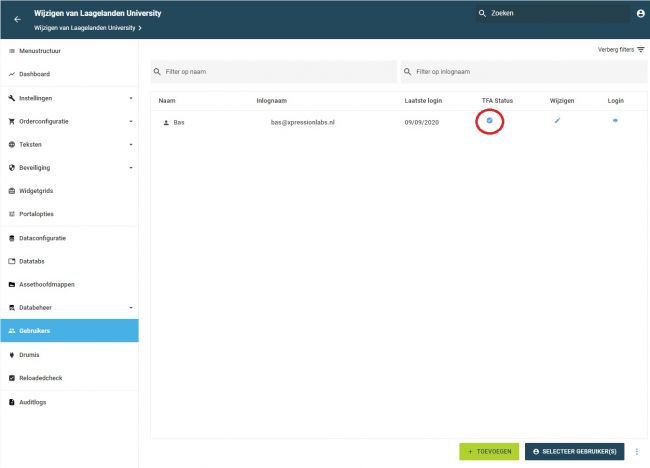Two-Factor Authentication
<<< Terug naar Diversen
Inhoud
Two-Factor Authentication
Door gebruik te maken van Two-Factor Authentication ontstaat er een extra beveiligings-stap na het invoeren van je gebruikersnaam en wachtwoord op het inlogscherm. In deze extra stap wordt gevraagd om een Google Verificatiecode. Dit is een unieke code die na een korte periode verandert ten behoeve van veiligheid. Om deze verificatiecode op te roepen installeer je een plugin in je browser of download je een App op je telefoon. Meer informatie over de Google authenticator kun je vinden op https://support.google.com/accounts/answer/1066447
Instellen Two-Factor Authentication als beheerder
Als beheerder in de beheeromgeving selecteer je de portal en ga je vervolgens naar 'Beveiliging' -> 'Portal'. Hier heb je 3 mogelijkheden:
Nooit - Er wordt geen gebruik gemaakt van de Two-Factor Authentication
Optioneel - Gebruikers krijgen de mogelijkheid om Two-Factor Authentication in te stellen en hiervan gebruik te maken
Verplicht - Gebruikers dienen verplicht Two-Factor Authentication in te stellen en hiervan gebruik te maken bij het inloggen
Klik op opslaan.
Instellen Two-Factor Authentication als gebruiker
Na het invoeren van je gebruikersnaam kom je in het onderstaande scherm met QR code in beeld.
Zoek naar het 'configuratie icoon' of het + teken in je Google app of browser en klik vervolgens op 'QR code scannen'. Na het scannen van de QR code voer je de bijbehorende verificatiecode in. Hierna is de Two-Factor Authentication gekoppeld aan dit inlogaccount. Wanneer deze gekoppeld is komt de QR code niet meer in beeld, maar dien je de verificatiecode in te voeren. Vanwege veiligheid heb heb je daar een beperkt aantal seconden voor, alvorens er een nieuwe code verschijnt in je app die je moet invoeren.
Ontkoppelen Two-Factor Authentication als beheerder
Wanneer er een Two-Factor Authentication gekoppeld is aan een gebruiker, kun je deze ontkoppelen door te gaan naar het het overzicht 'Gebruikers'. Klik vervolgens op het Two-Factor Authentication icoontje onder de kop 'TFA status'
|
Tip: Je kunt Two-Factor Authentication ook instellen op de portal 'Beheer'. Op deze manier zijn je beheer/superuseraccounts nog beter beveiligd. |